Cómo aumentar el tamaño de fuente en Safari en iPhone usando Reader
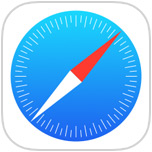
¿Alguna vez ha querido aumentar el tamaño del texto en una página web al leer un sitio web en un iPhone? Algunas páginas web son fáciles de leer en el iPhone y otras no. Si encuentra que la fuente o el tamaño del texto en Safari es increíblemente pequeño para algunas páginas web cuando las lee en su iPhone, iPad y iPod touch, probablemente apreciará este gran consejo. cómo aumentar el tamaño de fuente de las páginas web en Safari con el modo Lector.
El modo de lectura de Safari iOS proporciona una manera fácil de aumentar el tamaño de fuente en casi cualquier sitio web, página web, artículo web o cualquier otra cosa que pueda ver en Safari para iOS. Esta es una gran característica para iPhone y iPad para aumentar el tamaño del texto en las páginas web y funciona con la mayoría de las versiones del software del sistema iOS, siempre que tengan la función Lector en Safari.
Cómo aumentar el tamaño de fuente de la página web en Safari para iOS con el modo Lector
A continuación, se explica cómo utilizar Reader en Safari para iPhone o iPad para aumentar el tamaño del texto de las páginas web:
- Abra Safari y acceda a cualquier página web con mucho texto, como un artículo o una noticia.
- Desde cualquier ventana del navegador Safari en iOS, toque el botón «Lector» en la barra de vínculos de la URL para ingresar al Lector de vista; el botón Lector se ve como una serie de líneas una encima de la otra.
- Una vez en el modo Lector, toque el icono «aA» en la esquina de la pantalla
- Ahora toque el botón «A» más grande en el lado derecho del menú emergente para aumentar el tamaño del texto
- Toca el botón «A» repetidamente para aumentar drásticamente el tamaño de fuente de las páginas web en el modo Safari Reader.
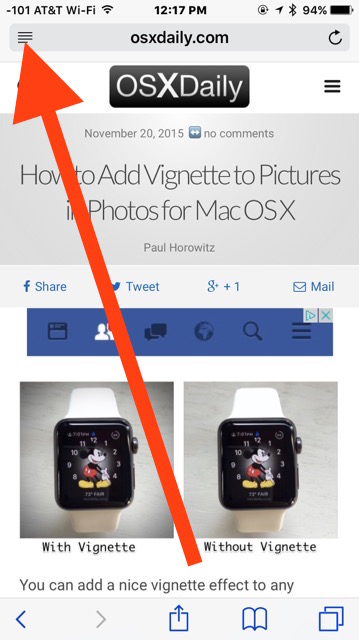
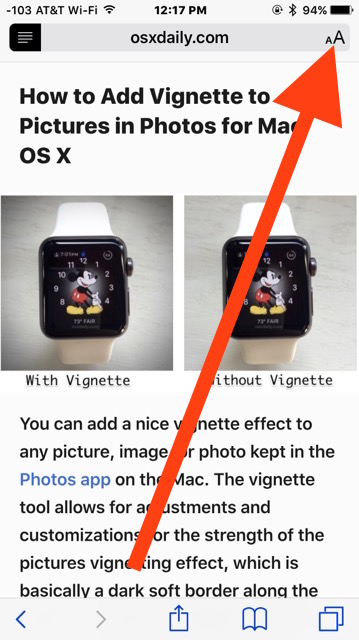
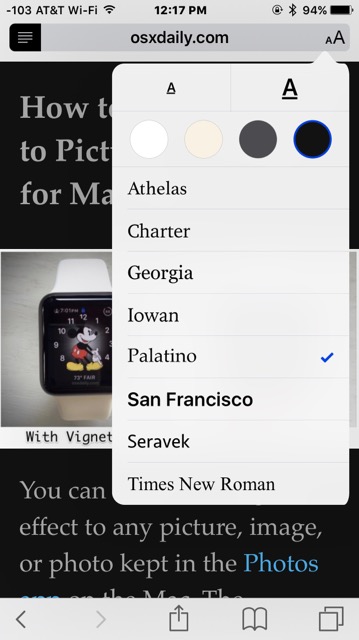
El efecto es inmediato y puede continuar tocando A pequeña o A grande para ajustar el tamaño de fuente hacia arriba o hacia abajo según sus preferencias.
Sus ojos se lo agradecerán de inmediato, si la página web era demasiado pequeña para leerla ahora, debería tener tamaños de fuente más grandes. De esta manera, puede hacer que una página web tenga bastante texto, lo cual es ideal para aquellos a quienes no les gustan las fuentes pequeñas en la pantalla.
Esto funciona en casi cualquier sitio web que contenga artículos de texto (incluido el nuestro), pero muchos sitios de noticias y blogs requerirán que haga clic en el enlace de un artículo para cargarlo correctamente o, de lo contrario, solo se reproducirá la historia en el Reader.
Más allá de simplemente ajustar el tamaño de la fuente, puede usar el modo iOS Safari Reader para cambiar el aspecto de los artículos, incluida la fuente y los colores de la fuente.
Si está utilizando una versión anterior de iOS, así es como se verá el ajuste de fuente del Reader:
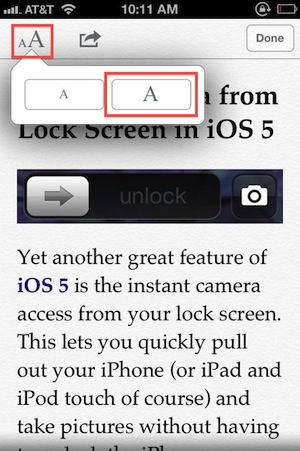
Reader ha estado funcionando durante mucho tiempo, pero si su dispositivo ejecuta una versión anterior de iOS, no tendrá la capacidad, ya que solo está disponible en iOS 5 y versiones posteriores, debe actualizar si aún no lo ha hecho. Esta función permaneció en iOS 6, pero luego se cambió a iOS 7, por lo que ya no puede aumentar directamente el tamaño de fuente a través de la aplicación Reader; en cambio, esas versiones de iOS ajustan el tamaño de fuente aquí y en otros lugares a través de un sistema general de configuración. Mientras tanto, la función se ha reintroducido en iOS 9, iOS 10 e iOS 11 aún con Safari, por lo que se encuentran entre las versiones que no tienen funciones mejoradas de legibilidad y ajuste de tamaño de fuente.
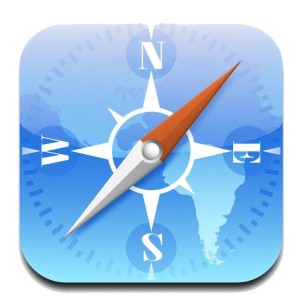
Apple a menudo ajusta cómo funciona o se ve una función, así que no olvide aumentar el tamaño de fuente de una página web en su iPhone o iPad, ingrese al modo Lector y luego aumente el tamaño de fuente allí. Es compatible con todas las versiones vagamente modernas del software del sistema iOS y la función funciona muy bien.
